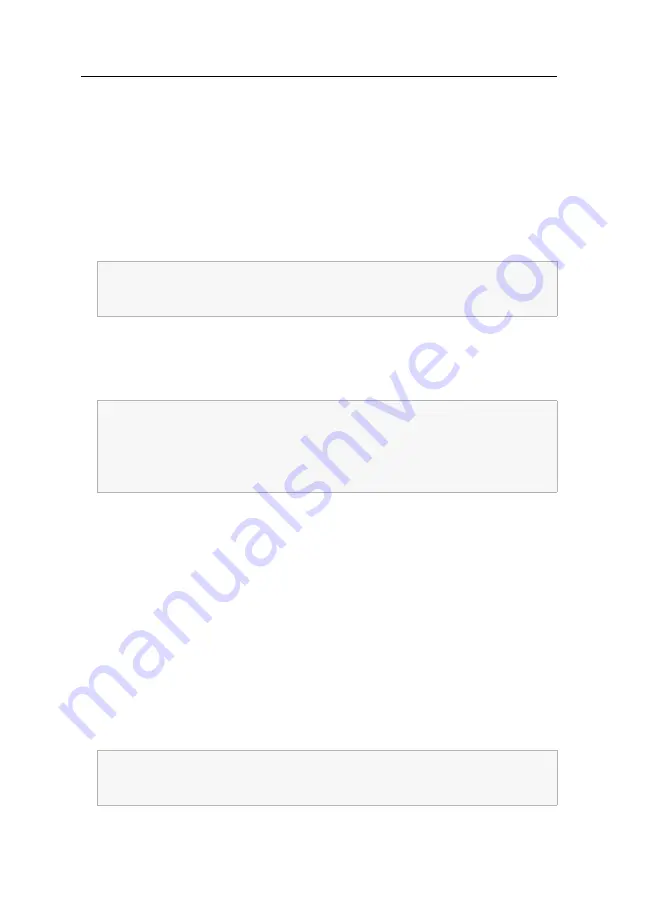
Netzwerkkonfiguration
9
· G&D HardBoot plus
So ändern Sie die Netzwerkkonfiguration des
HardBoot plus
:
Um die im Konfigurationsmenü dargestellten Einstellungen zu ändern, betätigen
Sie die Taste
M
. Daraufhin werden Ihnen nacheinander verschiedene Konfigurati-
onseinstellungen angezeigt:
1. Reset configuration to default values (Y/N)?
Möchten Sie die Einstellungen des
HardBoot plus
ändern, betätigen Sie die
Taste
N
gefolgt von der Eingabetaste.
Um die Standardeinstellungen wiederherzustellen, betätigen Sie die Taste
Y
gefolgt von der Eingabetaste. Der
HardBoot plus
startet daraufhin neu.
2. Should this target obtain IP settings from the network [N]?
Wird im Netzwerk ein DHCP-Server betrieben, so kann der
HardBoot plus
bei
diesem eine IP-Adresse anfordern. Alternativ kann die Netzwerkkonfiguration
manuell durchgeführt werden.
Möchten Sie die Netzwerkparameter manuell erfassen, betätigen Sie die Taste
N
gefolgt von der Eingabetaste.
Möchten Sie die Verwendung eines DHCP-Servers aktivieren, betätigen Sie die
Taste
Y
gefolgt von der Eingabetaste. Bestätigen Sie die folgenden drei Einstel-
lungen mit der Eingabetaste. Der
HardBoot plus
startet anschließend neu.
3. Static IP address [192.168.100.100]?
Erfassen Sie die IP-Adresse des
HardBoot plus
und betätigen Sie anschließend
die Eingabetaste.
4. Subnet Mask IP address [255.255.255.0]?
Erfassen Sie die Subnetzmaske des
HardBoot plus
und betätigen Sie anschlie-
ßend die Eingabetaste.
5. Gateway IP address [0.0.0.0]?
Erfassen Sie die IP-Adresse des Gateways und betätigen Sie anschließend die
Eingabetaste.
Bei den folgenden Einstellungen wird in Klammern angegeben, welche Ein-
stellung derzeit aktiv ist. Möchten Sie diese unverändert übernehmen und mit
dem nächsten Punkt fortfahren, betätigen Sie die Eingabetaste.
Um jederzeit mit der Software
HardBoot view
den
HardBoot plus
steuern zu kön-
nen, ist die Vergabe einer festen IP-Adresse empfehlenswert.
Erkundigen Sie sich beim Administrator des Netzwerks nach der IP-Adresse des
HardBoot plus
, falls Sie die Verwendung des DHCP-Servers bevorzugen. Die IP-
Adresse ist zur Ansteuerung des
HardBoot plus
mit
HardBoot view
erforderlich.
Bestätigen Sie die folgenden drei Einstellungen mit der Eingabetaste. Diese
sind für die Bedienung des
HardBoot plus
mit der im Lieferumfang enthaltenen
Software
HardBoot view
nicht relevant.













































